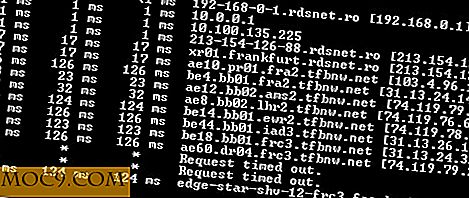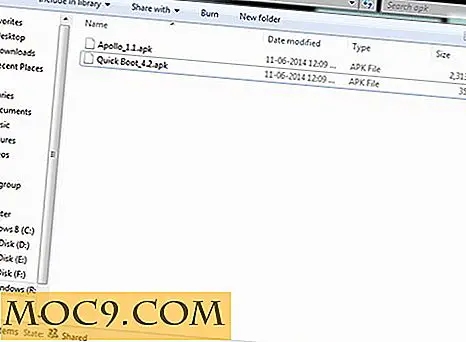Οι φωτογραφίες δεν λειτουργούν στα Windows 10; Εδώ είναι τα διορθωτικά μέτρα μας
Η νέα εφαρμογή των Windows Photos (είναι στην πραγματικότητα περίπου από τα Windows 8, αλλά εξακολουθεί να είναι η πιο πρόσφατη ενσωματωμένη επιλογή για την προβολή φωτογραφιών) δεν είναι κακή. Έχει μια ωραία διεπαφή και αξιοπρεπή επιλογές φιλτραρίσματος εικόνας από το ρόπαλο. Ωστόσο, είναι επίσης επιρρεπείς στο να μην λειτουργεί όπως πρέπει.
Εάν δεν έχετε πρόβλημα με την εφαρμογή "Φωτογραφίες", αυτές οι επιδιορθώσεις μπορούν να εφαρμοστούν, όπως και αυτή η εναλλακτική λύση που είναι ενσωματωμένη στα Windows.
Σημείωση : Πριν περάσετε από τις παρακάτω συμβουλές, το πρώτο πράγμα που πρέπει να δοκιμάσετε, όπως συμβαίνει με πολλά θέματα των Windows, είναι να εκτελέσετε έναν βασικό έλεγχο για τα κατεστραμμένα αρχεία συστήματος στα Windows 10. Για να το κάνετε αυτό, απλά ανοίξτε τη γραμμή εντολών, πληκτρολογήστε την εντολή sfc /scannow και κάντε επανεκκίνηση των Windows.
Σχετικά : Το App Settings δεν λειτουργεί στα Windows 10; Εδώ είναι πώς να το διορθώσετε
Επαναφέρετε την εφαρμογή "Φωτογραφίες"

Η επαναφορά της εφαρμογής "Φωτογραφίες" θα σβήσει την προσωρινή μνήμη της εφαρμογής και θα επαναφέρει όλα τα δεδομένα στις προεπιλεγμένες ρυθμίσεις.
Για να το κάνετε αυτό, κάντε δεξί κλικ στο μενού Έναρξη και μεταβείτε στην ενότητα "Εφαρμογές και δυνατότητες". Στη συνέχεια, μεταβείτε στην επιλογή "Φωτογραφίες" στη λίστα και κάντε κλικ στο κουμπί "Προχωρημένες επιλογές" και στο επόμενο παράθυρο κάντε κλικ στην επιλογή "Επαναφορά". "Αυτό θα σβήσει όλα τα δεδομένα από την εφαρμογή" Φωτογραφίες ", συμπεριλαμβανομένων τυχόν αποθηκευμένων προεπιλογών εικόνας ή ρυθμίσεων που ενδεχομένως είχατε και θα τα επαναφέρετε στην αρχική τους κατάσταση.
Καταργήστε και επανεγκαταστήστε την εφαρμογή Φωτογραφίες
Η πιο δραστική επιλογή είναι η μη αυτόματη κατάργηση της εφαρμογής "Φωτογραφίες" και, στη συνέχεια, η επανεγκατάσταση της. Δυστυχώς, δεν μπορείτε να το κάνετε αυτό μέσω της λίστας "Εφαρμογές και δυνατότητες", όπως θα μπορούσατε να χρησιμοποιήσετε μια κανονική εφαρμογή. Αντ 'αυτού, πρέπει να χρησιμοποιήσετε μια ανυψωμένη εντολή PowerShell.
Κάντε κλικ στο μενού "Έναρξη", πληκτρολογήστε powershell, στη συνέχεια κάντε δεξί κλικ στο PowerShell και "Εκτέλεση ως διαχειριστής". Στο παράθυρο Powershell πληκτρολογήστε τα εξής:
get-appxpackage * Microsoft.Windows.Photos * | remove-appxpackage

Αφού πατήσετε Enter, η εφαρμογή Φωτογραφίες θα πρέπει να πάει από τον υπολογιστή σας. Για να το εγκαταστήσετε ξανά, μεταβείτε στην εφαρμογή Microsoft Store, αναζητήστε "Φωτογραφίες" και, στη συνέχεια, επιλέξτε και εγκαταστήστε την εφαρμογή "Φωτογραφίες" (με την "Microsoft Corporation" καταχωρισμένη ως προγραμματιστής της).
Εκτελέστε επαναφορά συστήματος

Εάν γνωρίζετε λίγο ή πολύ πότε ξεκίνησαν τα προβλήματα με την εφαρμογή "Φωτογραφίες", μπορείτε να εκτελέσετε μια επαναφορά συστήματος σε πιο ευτυχισμένο χρόνο, πριν ξεκινήσουν τα προβλήματα.
Μεταβείτε στο μενού "Έναρξη", πληκτρολογήστε restore και, στη συνέχεια, κάντε κλικ στην επιλογή "Δημιουργία σημείου επαναφοράς". Στο νέο παράθυρο, κάντε κλικ στην επιλογή "Επαναφορά συστήματος" και, στη συνέχεια, ακολουθήστε τις υποδείξεις, μέχρι να επιλέξετε ένα σημείο επαναφοράς. Επιλέξτε αυτό που θέλετε (ιδανικά πριν ξεκινήσετε τα προβλήματα της εφαρμογής Φωτογραφίες) και συνεχίστε με τη διαδικασία.
Απλά χρησιμοποιήστε το Πρόγραμμα προβολής φωτογραφιών των Windows

Για πολλούς ανθρώπους, το παλιό πρόγραμμα προβολής φωτογραφιών των Windows λειτούργησε καλά. Παρόλο που δεν ήταν τόσο φανταχτερός όσο η "Φωτογραφίες", έκανε τη δουλειά και ήταν ένας λειτουργικός και βολικός τρόπος περιήγησης των φωτογραφιών σας σε ένα συγκεκριμένο φάκελο.
Ωστόσο, η Microsoft έχει σταδιακά προβαλλόμενη προβολή φωτογραφιών και εάν έχετε έναν υπολογιστή με Windows 10 προεγκατεστημένο, θα χρειαστεί να πάρετε λίγο techy για να ορίσετε την προβολή φωτογραφιών ως προεπιλογή. Για περισσότερες πληροφορίες σχετικά με το πώς να το κάνετε αυτό, διαβάστε τον οδηγό μας σχετικά με τη λήψη της Προβολής φωτογραφιών ως προεπιλεγμένης εφαρμογής φωτογραφιών στα Windows 10.
συμπέρασμα
Δεν είναι πολύ καθησυχαστικό το γεγονός ότι τόσες από τις προεπιλεγμένες εφαρμογές που η Microsoft σφυρίζει σε εμάς με τα Windows 10 έχουν τόσα πολλά προβλήματα, ειδικά καθώς η εταιρεία φαίνεται πραγματικά αποφασισμένη να τα χρησιμοποιήσουμε στις παλιές εκδόσεις εφαρμογών τρίτων. Ας ελπίσουμε ότι με αυτές τις διορθώσεις, κάνοντας αυτή την αναγκαστική μετάβαση δεν θα είναι πολύ οδυνηρή.